Εκτελέστε μια σάρωση SFC για να επιδιορθώσετε τα αρχεία συστήματος
- Το σφάλμα που σχετίζεται με το shpafact.dll θα μπορούσε να οφείλεται σε κατεστραμμένα αρχεία συστήματος, αρχεία DLL που λείπουν ή μόλυνση από κακόβουλο λογισμικό.
- Για να το διορθώσετε, πρέπει να εκτελέσετε μια σάρωση για κακόβουλο λογισμικό, να χρησιμοποιήσετε μια σάρωση SFC για να επιδιορθώσετε αρχεία συστήματος ή να πραγματοποιήσετε επαναφορά συστήματος.
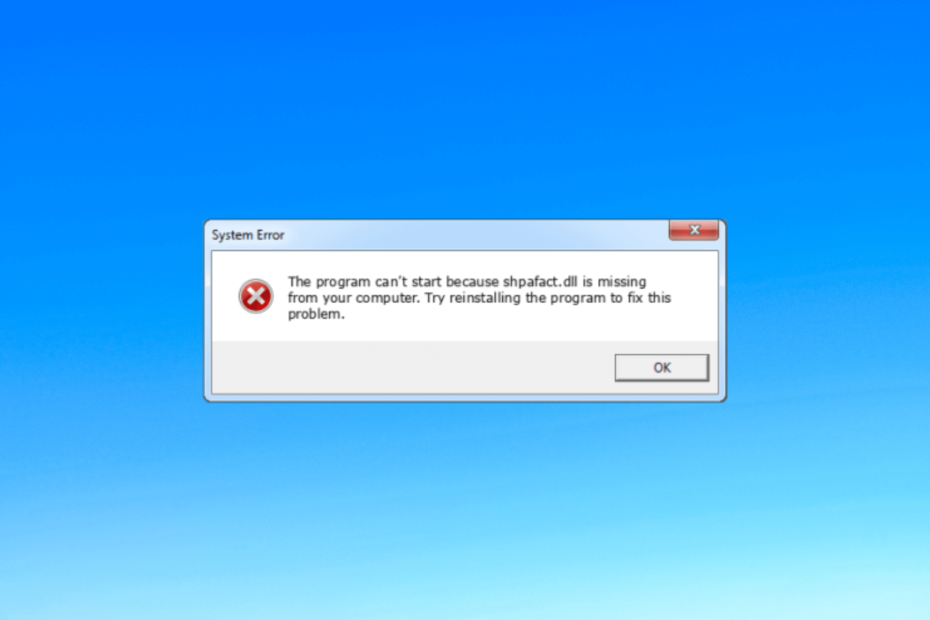
ΧΕΓΚΑΤΑΣΤΑΣΗ ΚΑΝΟΝΤΑΣ ΚΛΙΚ ΣΤΟ ΑΡΧΕΙΟ ΛΗΨΗΣ
- Λήψη και εγκατάσταση του Fortect στον υπολογιστή σας.
- Εκκινήστε το εργαλείο και Ξεκινήστε τη σάρωση για να βρείτε αρχεία DLL που θα μπορούσαν να προκαλούν προβλήματα στον υπολογιστή.
- Κάντε δεξί κλικ Ξεκινήστε την επισκευή για την αντικατάσταση κατεστραμμένων DLL με λειτουργικές εκδόσεις.
- Το Fortect έχει ληφθεί από 0 αναγνώστες αυτόν τον μήνα.
Το Shpafact.dll, γνωστό και ως το αρχείο Windows Shell LUA/PA Elevation Factory DLL, δημιουργήθηκε από τη Microsoft για λειτουργικό σύστημα Windows.
Εάν αντιμετωπίζετε ένα πρόβλημα που σχετίζεται με το shpafact.dll στον υπολογιστή σας, αυτός ο οδηγός μπορεί να σας βοηθήσει ανακτήσετε το αρχείο DLL Με ευκολία.
Γιατί είναι κατεστραμμένο το αρχείο shpafact.dll;
Θα μπορούσαν να υπάρχουν διάφοροι λόγοι για ζητήματα που σχετίζονται με το shpafact.dll. μερικά από τα κοινά αναφέρονται εδώ:
- Λοίμωξη από ιούς – Το κακόβουλο λογισμικό μπορεί να καταστρέψει τα κρίσιμα αρχεία συστήματος, συμπεριλαμβανομένων των αρχείων DLL, προκαλώντας σφάλματα κατά την κλήση του αρχείου. Εκτελέστε μια βαθιά σάρωση χρησιμοποιώντας ένα εργαλείο προστασίας από ιούς.
- Παρεμβολή λογισμικού – Οι διενέξεις μεταξύ διαφορετικών εφαρμογών ή μη συμβατές εκδόσεις λογισμικού μπορεί να προκαλέσουν καταστροφή στα αρχεία DLL. Καταργήστε τις ανεπιθύμητες εφαρμογές για να αποφύγετε αυτά τα σφάλματα.
- Θέματα μητρώου – Προβλήματα με το μητρώο των Windows, όπως μη έγκυρες καταχωρήσεις ή καταχωρήσεις που λείπουν, μπορεί να επηρεάσουν τη λειτουργία των αρχείων DLL και ενδεχομένως να προκαλέσουν καταστροφή. Τρέξτε α καθαριστικό μητρώου να το φτιάξω.
- Κατεστραμμένα αρχεία συστήματος – Εάν σημαντικά αρχεία συστήματος καταστραφούν λόγω σφαλμάτων δίσκου, ακατάλληλων τερματισμών λειτουργίας ή άλλων προβλημάτων συστήματος, μπορεί να προκληθεί το πρόβλημα.
Τώρα που γνωρίζετε τις αιτίες, ας προχωρήσουμε στα σφάλματα αντιμετώπισης προβλημάτων.
Πώς μπορώ να διορθώσω τα σφάλματα διαφθοράς shpafact.dll;
Πριν προχωρήσετε σε προηγμένα βήματα αντιμετώπισης προβλημάτων, θα πρέπει να εξετάσετε το ενδεχόμενο να εκτελέσετε τους ακόλουθους ελέγχους:
- Κάντε επανεκκίνηση του υπολογιστή σας.
- Δοκιμάστε να εγκαταστήσετε ξανά την επηρεαζόμενη εφαρμογή.
- Βεβαιωθείτε ότι δεν υπάρχουν εκκρεμείς ενημερώσεις των Windows.
Εάν αυτές οι μικρές τροποποιήσεις δεν λειτουργούν για εσάς, ανατρέξτε στις λεπτομερείς λύσεις παρακάτω.
1. Χρησιμοποιήστε ένα πρόγραμμα επιδιόρθωσης DLL τρίτου κατασκευαστή
Η μη αυτόματη ανάκτηση ενός αρχείου DLL μπορεί να είναι δύσκολη αν δεν ξέρετε τον τρόπο που περνάτε από έναν υπολογιστή. Επομένως, συνιστάται η χρήση τρίτου μέρους Διορθωτή DLL εργαλείο.
Το εργαλείο μπορεί να ανακτήσει ή να επαναφέρει όλα τα αρχεία DLL των Windows όπως το shpafact.dll χωρίς καμία παράλειψη. Επιλύοντας έτσι τις διενέξεις μεταξύ εφαρμογών τρίτων και του λειτουργικού συστήματος και βελτιώνοντας την απόδοση του υπολογιστή.
2. Καταχωρίστε ξανά το αρχείο DLL
- Πάτα το Windows κλειδί, τύπος cmd και κάντε κλικ Εκτελέστε ως διαχειριστής.

- Πληκτρολογήστε τις ακόλουθες εντολές για να καταχωρήσετε το shpafact.dll και πατήστε Εισαγω:
regsvr32 shpafact.dll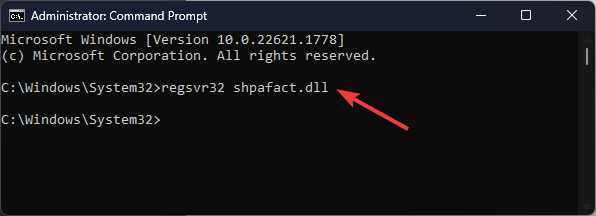
- Επιλέγω Εντάξει εάν σας ζητηθεί και επανεκκινήστε τον υπολογιστή σας.
3. Εκτελέστε σαρώσεις SFC & DISM
- Πάτα το Windows κλειδί, τύπος cmdκαι κάντε κλικ Εκτελέστε ως διαχειριστής.

- Πληκτρολογήστε την ακόλουθη εντολή για να επιδιορθώσετε τα αρχεία συστήματος και πατήστε Εισαγω:
sfc/scannow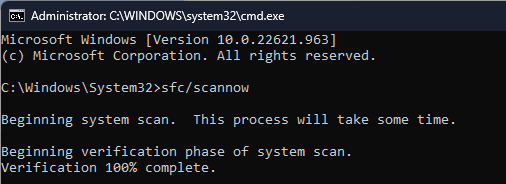
- Περιμένετε να ολοκληρωθεί η σάρωση, αντιγράψτε και επικολλήστε την ακόλουθη εντολή για να επαναφέρετε τα αρχεία εικόνας του λειτουργικού συστήματος Windows και πατήστε Εισαγω:
Dism /Online /Cleanup-Image /RestoreHealth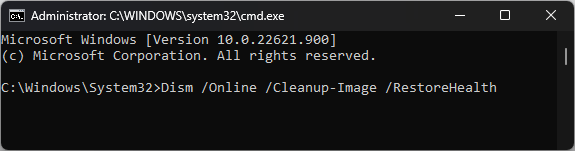
- Μόλις ολοκληρωθεί η σάρωση, ο υπολογιστής σας θα συνδεθεί αυτόματα στην υπηρεσία Windows Update για να επιδιορθώσει τα κατεστραμμένα αρχεία. Κάντε επανεκκίνηση του υπολογιστή σας για να ισχύσουν οι αλλαγές.
- Runway Gen-2: ορίστε τι κάναμε με αυτό και πώς λειτουργεί
- 0x80040154 Σφάλμα κατά το άνοιγμα εφαρμογών: Πώς να το διορθώσετε
- Ρυθμίστε την απόδοση του υπολογιστή σας με το λογισμικό BoostSpeed
- Διόρθωση: Σφάλμα σελίδας σε περιοχή χωρίς σελίδα στα Windows 10
- CVE-2023-29336: Εάν δεν χρησιμοποιείτε Windows 11, κινδυνεύετε
4. Εκτελέστε μια σάρωση κακόβουλου λογισμικού
- Πάτα το Windows κλειδί, τύπος ασφάλεια παραθύρωνκαι κάντε κλικ Ανοιξε.
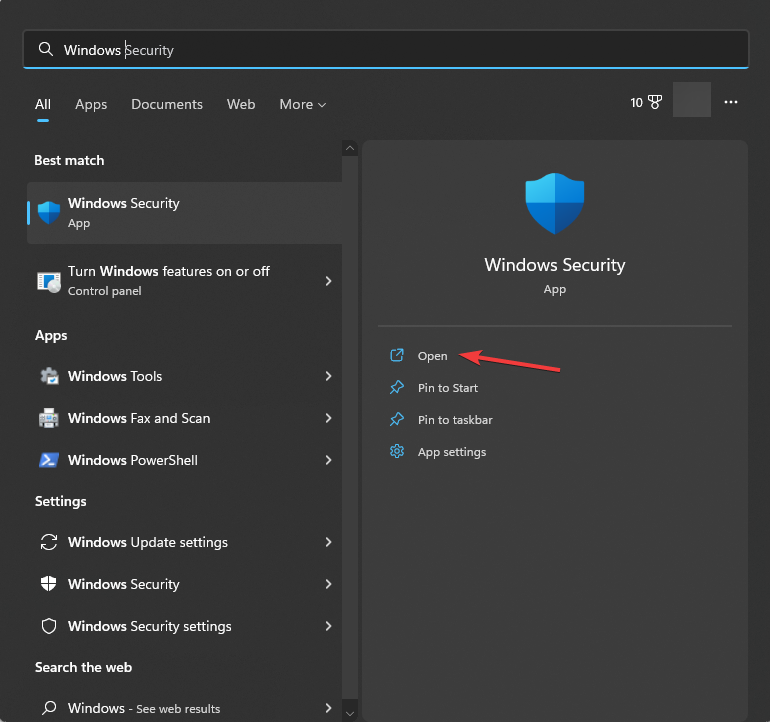
- Παω σε Προστασία από ιούς και απειλές και κάντε κλικ Επιλογές σάρωσης.
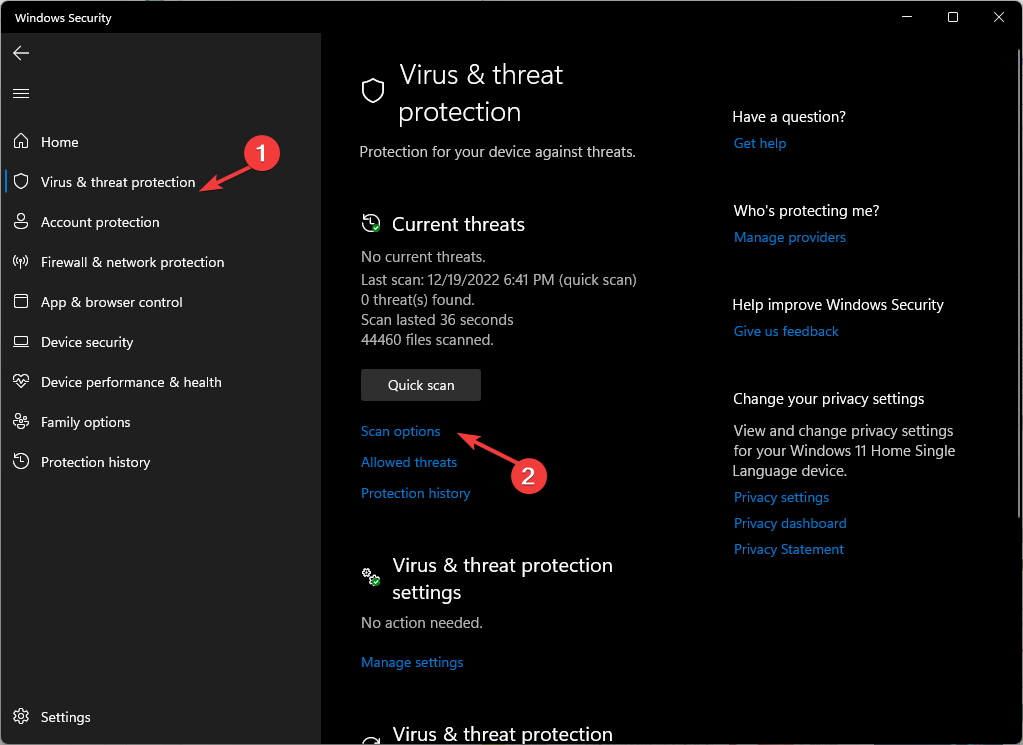
- Επιλέγω Πλήρης σάρωση και κάντε κλικ Σάρωση τώρα.
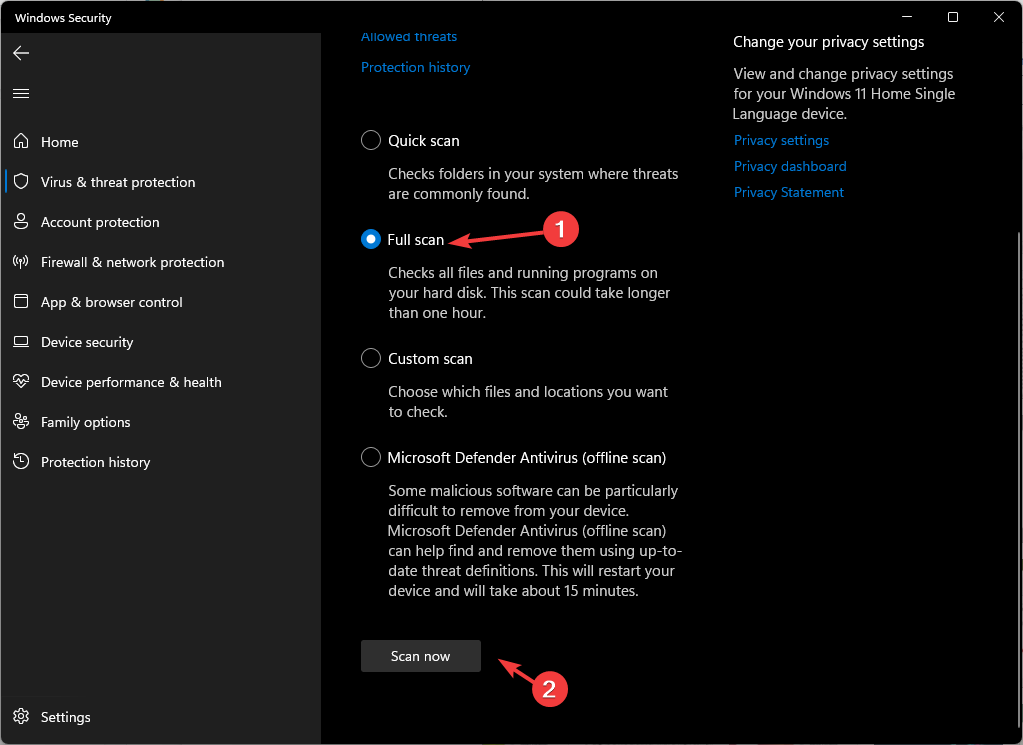
- Το εργαλείο θα σαρώσει τον υπολογιστή σας για όλα τα κακόβουλα αρχεία και θα τα απαριθμήσει. Διαγράψτε τα για να διορθώσετε το πρόβλημα.
Η εκτέλεση της σάρωσης είναι σημαντική επειδή εάν τα ζητήματα DLL προκαλούνται από κακόβουλο λογισμικό, αυτή η ενέργεια θα το καταργήσει, εξαλείφοντας έτσι το πρόβλημα. Φυσικά, μπορείτε επίσης να χρησιμοποιήσετε λογισμικό προστασίας από ιούς τρίτου κατασκευαστή για αυτήν την εργασία.
5. Εκτελέστε επαναφορά συστήματος
- Πάτα το Windows κλειδί, τύπος Πίνακας Ελέγχουκαι κάντε κλικ Ανοιξε.
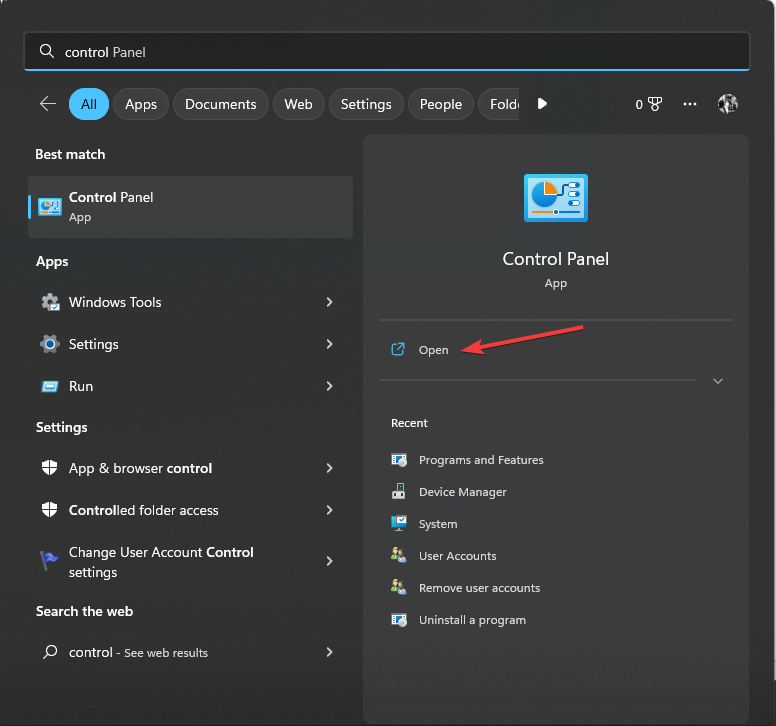
- Επιλέγω Μεγάλα εικονίδια όπως και Προβολή από και κάντε κλικ Ανάκτηση.
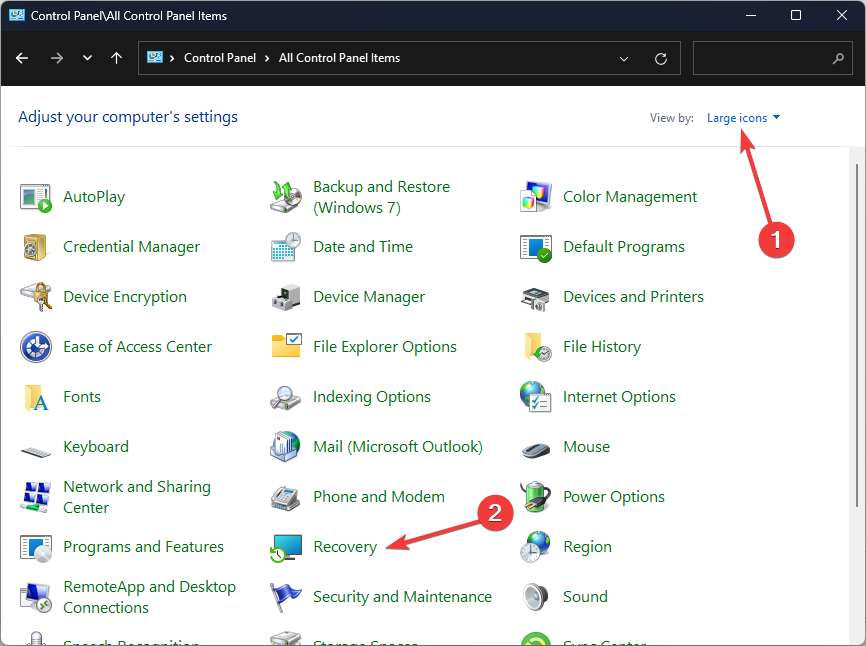
- Κάντε κλικ Ανοίξτε την Επαναφορά Συστήματος.
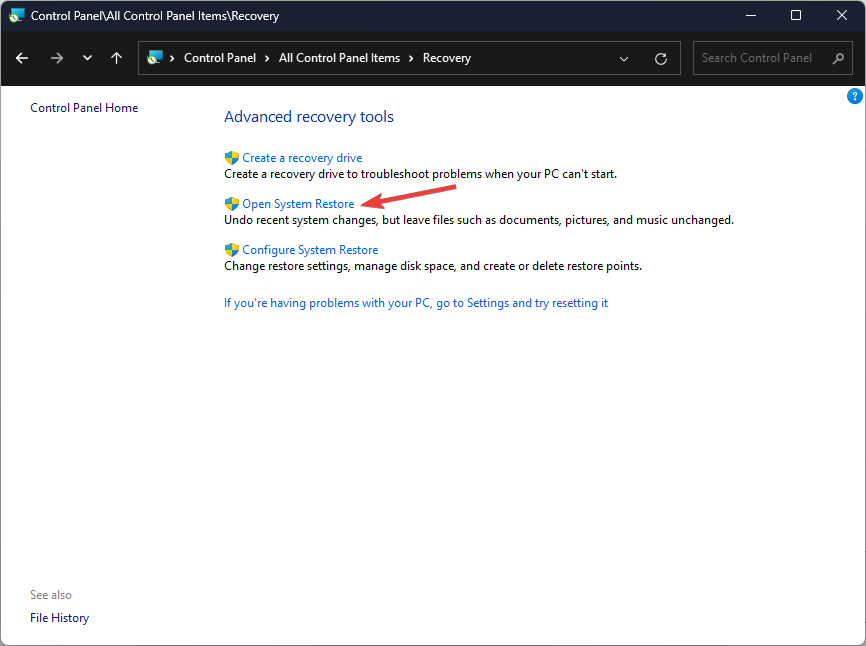
- Στο Επαναφοράς συστήματος παράθυρο, επιλέξτε Επιλέξτε ένα διαφορετικό σημείο επαναφοράς και κάντε κλικ Επόμενο.
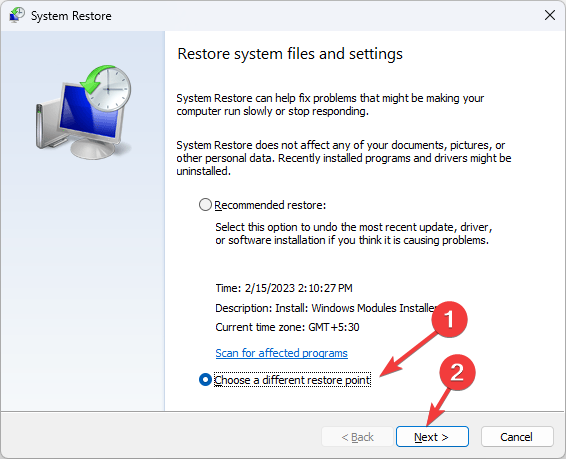
- Επιλέξτε το σημείο στο οποίο θέλετε να γίνει επαναφορά των Windows και κάντε κλικ Επόμενο.
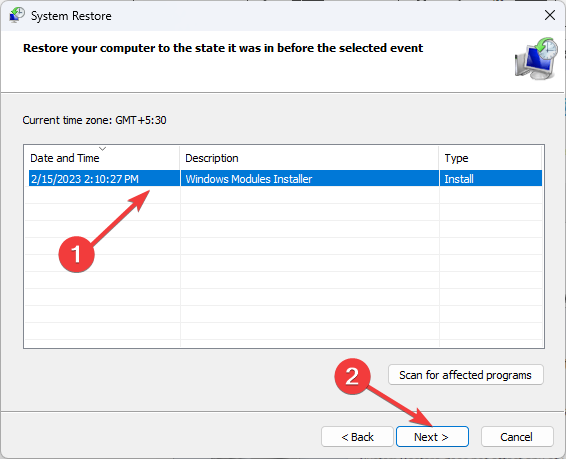
- Κάντε κλικ Φινίρισμα για την έναρξη της διαδικασίας.
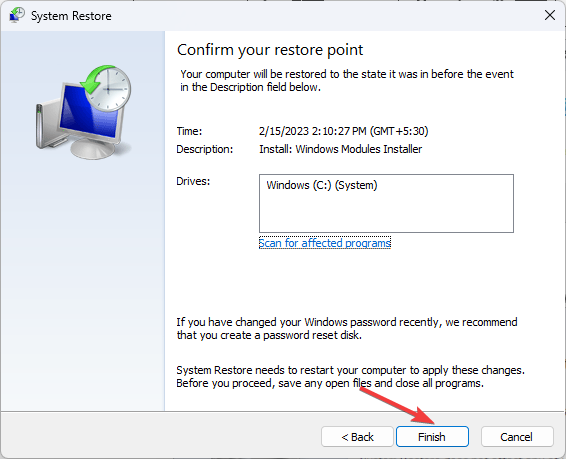
Τα Windows θα επανεκκινήσουν και θα επαναφέρουν στην επιλεγμένη έκδοση. Αν το Η Επαναφορά Συστήματος δεν ολοκληρώθηκε με επιτυχία, σας συμβουλεύουμε να ανατρέξετε σε αυτόν τον κατατοπιστικό οδηγό για λύσεις.
6. Πραγματοποιήστε λήψη του αρχείου DLL με μη αυτόματο τρόπο
Η χρήση ενός αναξιόπιστου ιστότοπου για την εγκατάσταση αρχείων DLL μπορεί να είναι επιβλαβής και δεν συνιστάται ποτέ. Ωστόσο, μπορείτε να χρησιμοποιήσετε μια αξιόπιστη πηγή, όπως τα αρχεία DLL, η οποία έχει επαληθευτεί και είναι αξιόπιστη. Μπορείτε να ακολουθήσετε τα βήματα που αναφέρονται για να επαναφέρετε το αρχείο με μη αυτόματο τρόπο.
- μεταβείτε στο Αρχεία DLL ιστοσελίδα, αναζήτηση shpafact.dll, επιλέξτε την κατάλληλη επιλογή και κάντε κλικ Κατεβάστε.

- Κάντε διπλό κλικ στον ληφθέν φάκελο για να τον ανοίξετε και να εντοπίσετε και να αντιγράψετε το αρχείο .dll.
- Μεταβείτε σε αυτή τη διαδρομή και επικολλήστε το αρχείο:
C:\Windows\System32\ - Κάντε επανεκκίνηση του υπολογιστή σας για να αποθηκεύσετε τις αλλαγές.
Επομένως, αυτές είναι μέθοδοι που μπορείτε να ακολουθήσετε για να διορθώσετε τα προβλήματα που σχετίζονται με shpafact.dl. Αν αντιμετωπίζετε λείπει το ζήτημα των αρχείων DLL στα Windows 10, σας προτείνουμε να διαβάσετε τον κατατοπιστικό μας οδηγό για να μάθετε λύσεις για αυτό το κοινό πρόβλημα.
Μη διστάσετε να μας δώσετε οποιεσδήποτε πληροφορίες, συμβουλές και την εμπειρία σας σχετικά με το θέμα στην παρακάτω ενότητα σχολίων.
Εξακολουθείτε να αντιμετωπίζετε προβλήματα;
ΕΥΓΕΝΙΚΗ ΧΟΡΗΓΙΑ
Εάν οι παραπάνω προτάσεις δεν έχουν λύσει το πρόβλημά σας, ο υπολογιστής σας ενδέχεται να αντιμετωπίσει πιο σοβαρά προβλήματα με τα Windows. Προτείνουμε να επιλέξετε μια λύση all-in-one όπως Fortect για την αποτελεσματική επίλυση προβλημάτων. Μετά την εγκατάσταση, απλώς κάντε κλικ στο Προβολή & Διόρθωση κουμπί και μετά πατήστε Ξεκινήστε την επισκευή.


